3Ware 9650SE-4LPML-Controller-Ausfall: So gelingt die Datenwiederherstellung eines RAID-Array
In diesem Artikel werden wir darüber sprechen, wie man Daten von einem defekten RAID-Array eines nicht funktionierenden 3Ware 9650SE-4LPML-Controllers wiederherstellt.

- 1. So erstellen Sie RAID 5 auf einem 3Ware 9650SE-4LPML-Controller
- 2. So ersetzen Sie einen nicht funktionierenden 3Ware 9650SE-4LPML-Controller
- 3. So stellen Sie Daten von einem defekten RAID 5 nach einem Absturz des 3Ware 9650SE-4LPML-Controllers wieder her
- 4. So erstellen Sie manuell ein RAID mit dem RAID-Konstruktor
- 5. Fazit
- Fragen und Antworten
- Bemerkungen
RAID-Arrays sind eine effektive Möglichkeit, die Sicherheit und Zuverlässigkeit der Datenspeicherung zu gewährleisten, indem sie es Ihnen ermöglichen, mehrere Festplatten zu einem logischen Volume zusammenzufassen und Daten zwischen ihnen zu verteilen.
Controller spielen eine Schlüsselrolle beim Aufbau eines RAID-Arrays sowie bei der Gewährleistung der Datenintegrität und -verfügbarkeit.
Controller 3Ware 9650SE-4LPML ist eine zuverlässige und weit verbreitete Lösung zum Erstellen von RAID-Arrays. Allerdings kann es, wie jedes andere Gerät auch, plötzlich ausfallen. Wenn der Controller nicht mehr funktioniert, führt dies zu einer Reihe schwerwiegender Probleme, darunter der Verlust des Zugriffs auf Daten auf dem Festplatten-Array. Diese Situation kann äußerst besorgniserregend sein, insbesondere wenn wertvolle oder notwendige Dateien auf dem Array gespeichert sind.
Eine Zerstörung oder ein Ausfall des 3Ware 9650SE-4LPML-Controllers kann verschiedene Ursachen haben, darunter Hardwarefehler, Controllerfehler oder physische Schäden. Dadurch kann der normale Betrieb des RAID-Arrays gestört werden und Sie stehen vor dem Problem der Unzugänglichkeit und des Datenverlusts.
Die Wiederherstellung von Daten aus einem nicht funktionierenden RAID-Array, das von einem 3Ware 9650SE-4LPML-Controller verwaltet wird, erfordert spezielle Kenntnisse und Vorgehensweisen. Es ist wichtig, Maßnahmen zu ergreifen, um die Risiken zu minimieren und Ihre Daten so intakt und verfügbar wie möglich zu halten.

Wie kann ich Daten von einem RAID-Array eines 3Ware 9650SE-4LPML-Controllers wiederherstellen?
1. So erstellen Sie RAID 5 auf einem 3Ware 9650SE-4LPML-Controller
Um zu verstehen, wie RAID funktioniert, schauen wir uns den Prozess des Aufbaus eines Arrays auf diesem 3Ware 9650SE-4LPML-Controllermodell an. Sie können ein RAID erstellen über das Controller-BIOS. Um darauf zuzugreifen, drücken Sie beim Systemstart die Tastenkombination Alt + 3.
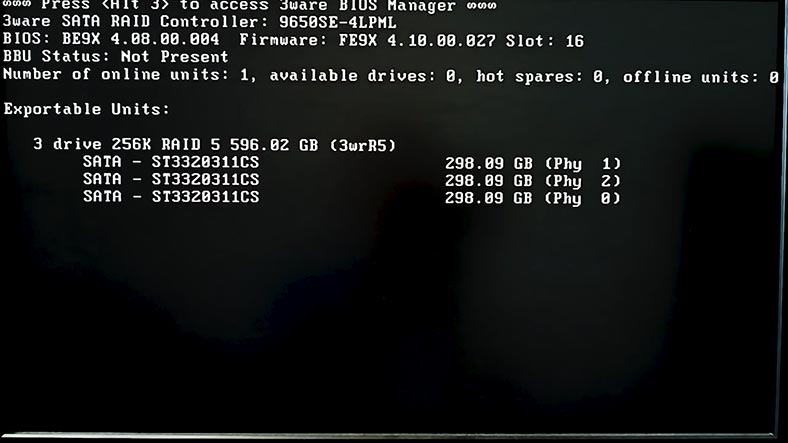
Als nächstes wird eine Warnung angezeigt, die besagt, dass eine Änderung der Konfiguration des Arrays zu einem Überschreiben führen kann. Drücken Sie eine beliebige Taste, um fortzufahren. Wenn Sie Konfigurationsänderungen oder Sicherungen vornehmen müssen, drücken Sie Esc.
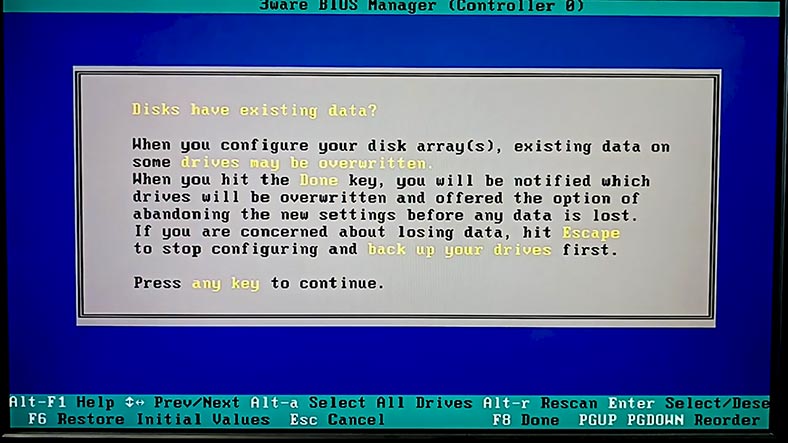
Um ein neues Array zu erstellen, markieren Sie die Laufwerke mit Leerzeichen oder Alt + A um alle Laufwerke auszuwählen, und drücken Sie dann Tab, um zur Schaltfläche Erstellen zu navigieren Einheit , oder drücken Sie die Tastenkombination Alt + C, Enter.
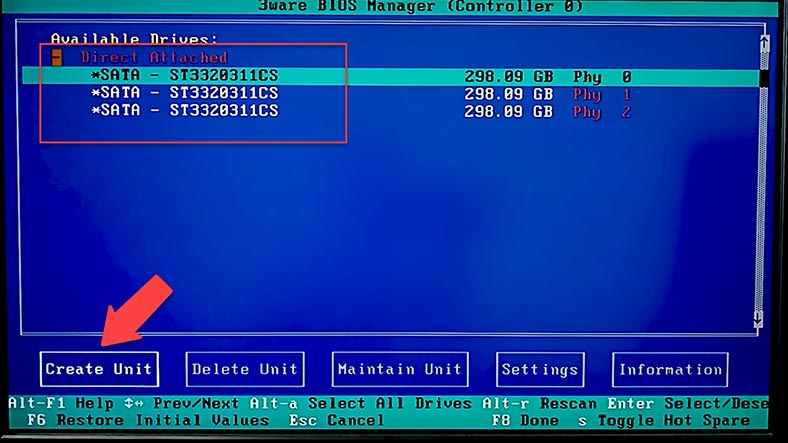
Geben Sie im nächsten Schritt den Namen des Arrays an und drücken Sie zur Eingabe die Eingabetaste. Wählen Sie als Nächstes das RAID-Level aus und geben Sie die Blockgröße an. Ändern Sie bei Bedarf auch andere Parameter. Um die erweiterten Einstellungen zu öffnen, klicken Sie auf die Schaltfläche – Erweitert. Nachdem Sie alle Parameter angegeben haben, klicken Sie auf – OK.
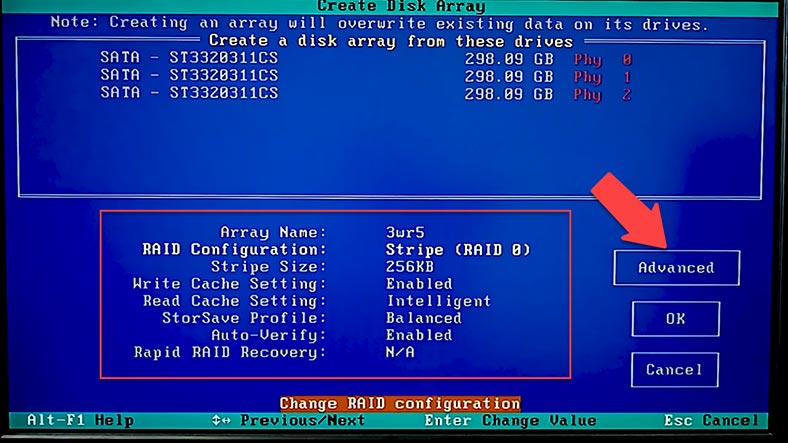
Nachdem die Festplatten initialisiert wurden, ist das RAID betriebsbereit. Um die Konfiguration zu speichern und neu zu starten, drücken Sie F8, Ja.
2. So ersetzen Sie einen nicht funktionierenden 3Ware 9650SE-4LPML-Controller
Sehen wir uns nun an, wie man einen nicht funktionierenden Controller ersetzt. Zunächst benötigen Sie genau das gleiche 3Ware 9650SE-4LPML-Controllermodell. Schalten Sie zum Austauschen das System aus und trennen Sie alle Kabel, die mit dem nicht funktionierenden Controller verbunden sind.
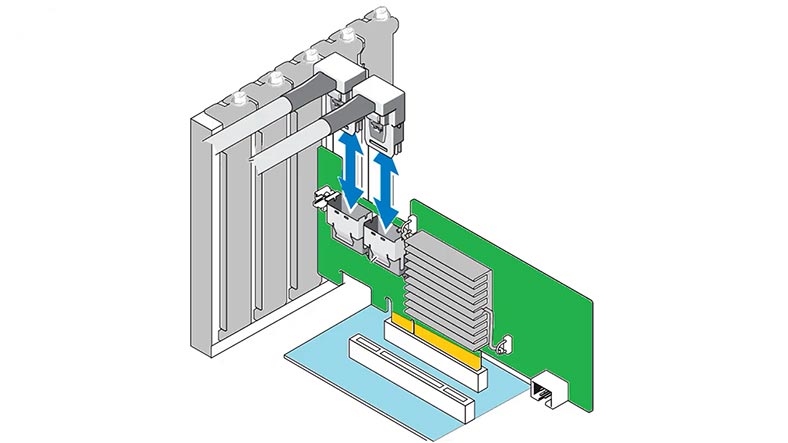
Als nächstes entfernen Sie vorsichtig den alten Controller aus dem System und installieren den neuen an seiner Stelle.
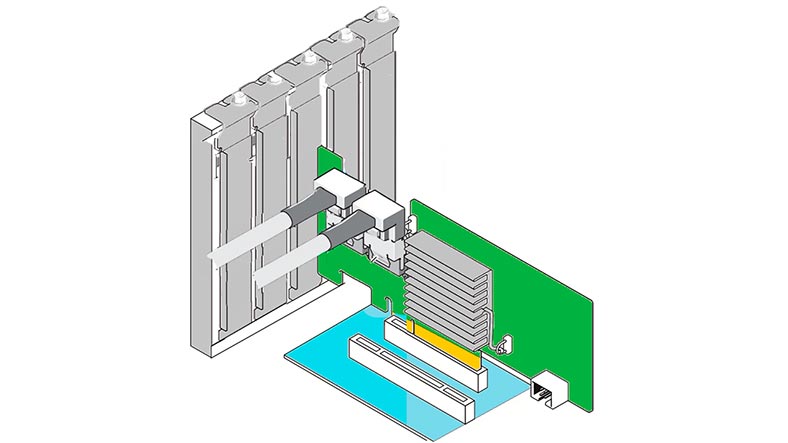
Überprüfen Sie, ob alle Kabelverbindungen korrekt und sicher sind. Es ist auch wichtig, die Reihenfolge beim Anschließen der Laufwerke einzuhalten.
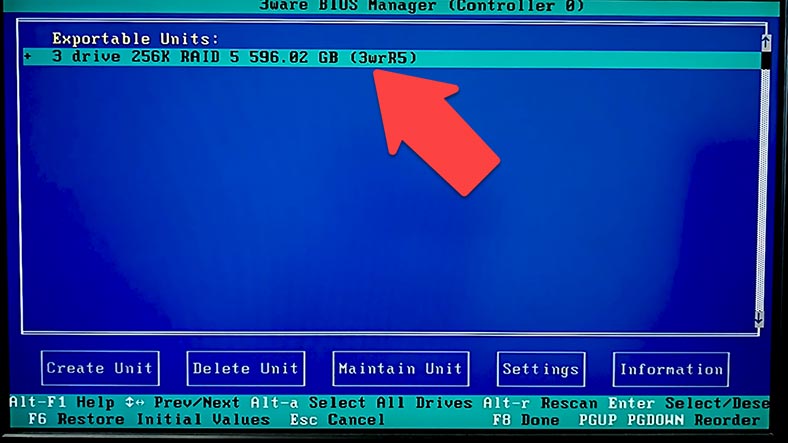
Schalten Sie das System ein und warten Sie, bis es hochfährt. Geben Sie dann die Einstellungen des neuen Controllers ein. Der Controller sollte die Konfiguration automatisch laden. Esc zum Neuladen.
3. So stellen Sie Daten von einem defekten RAID 5 nach einem Absturz des 3Ware 9650SE-4LPML-Controllers wieder her
Für den Fall, dass es keinen genau gleichen Controller gibt oder es nicht möglich ist, ihn auszutauschen, hilft Ihnen ein spezielles Wiederherstellungsprogramm – Hetman RAID Recovery.
| Schritt | Beschreibung | Aktionen |
|---|---|---|
| 1 | Vertrautheit mit der Controller-Dokumentation | Bevor Sie mit der Wiederherstellung beginnen, machen Sie sich mit dem Handbuch und der technischen Dokumentation des 3Ware 9650SE-4LPML-Controllers vertraut. |
| 2 | Trennen und Entfernen der RAID-Festplatten | Schalten Sie das System aus, entfernen Sie die Festplatten vorsichtig vom Controller und bereiten Sie sie für den Anschluss an ein anderes Gerät oder einen PC vor. |
| 3 | Anschließen der Festplatten an einen anderen Controller oder PC | Schließen Sie die Festplatten an einen anderen 3Ware-Controller oder direkt an einen PC über eine SATA/USB-Schnittstelle an. |
| 4 | Verwendung von Datenwiederherstellungssoftware | Starten Sie ein Datenwiederherstellungsprogramm wie Hetman RAID Recovery, das RAID-Arrays und 3Ware-Controller unterstützt. |
| 5 | Datenanalyse und -wiederherstellung | Analysieren Sie die Festplatten und stellen Sie die Daten wieder her, indem Sie sie auf einem anderen Speichermedium oder PC speichern. |
| 6 | Überprüfung der Integrität der wiederhergestellten Daten | Stellen Sie sicher, dass die wiederhergestellten Dateien intakt sind. |
Hetman RAID Recovery unterstützt alle gängigen RAID-Typen, die meisten Dateisysteme und verschiedene Array-Aufbautypen von einer Vielzahl von RAID-Controller-Modellen. Es ist in der Lage, ein zerstörtes RAID-Array aus Laufwerken zusammenzustellen und Ihnen bei der Wiederherstellung wichtiger Dateien zu helfen. Um Daten wiederherzustellen, müssen Sie die Festplatten an die Hauptplatine eines Computers mit einem Windows-Betriebssystem anschließen.
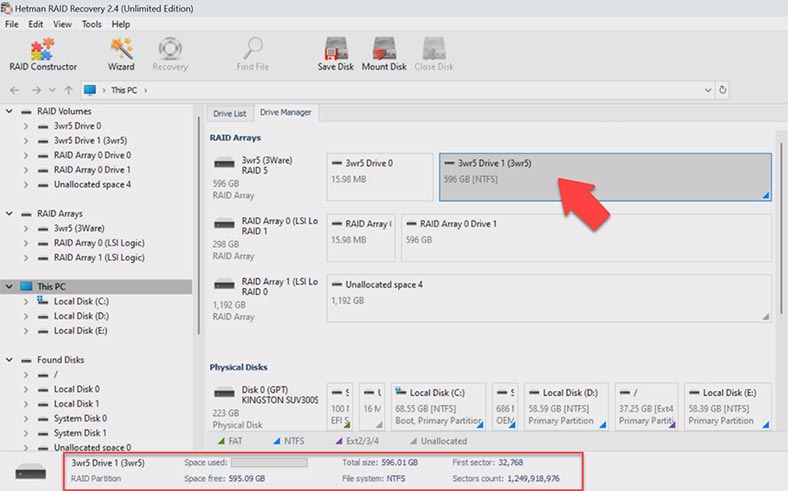
Das Programm baut das zerstörte Festplatten-Array automatisch zusammen. Darüber hinaus ist das Programm in der Lage, RAID auch dann wiederherzustellen, wenn eine oder mehrere Festplatten fehlen, abhängig von der Ebene des Arrays, zum Beispiel RAID 5, 6 und deren Varianten. Sollten auf dem Mainboard nicht genügend SATA-Anschlüsse oder Stromanschlüsse vorhanden sein, können Sie die Anschlüsse mit Adaptern und diversen Platinen erweitern.
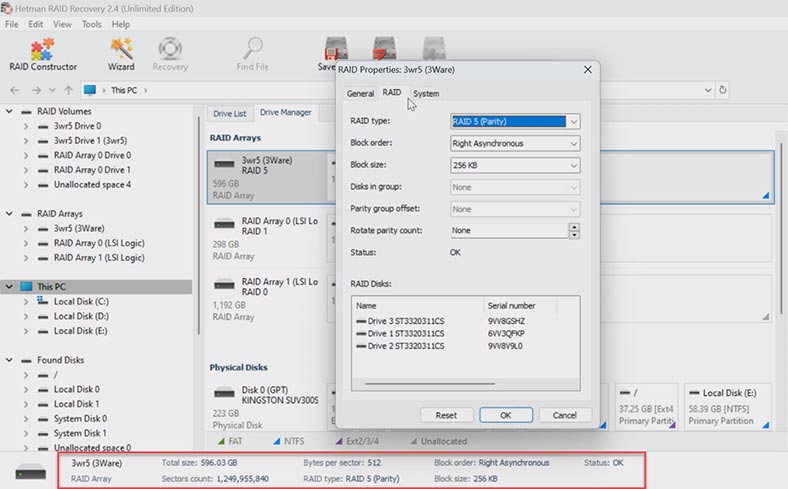
Nachdem das Array erstellt wurde, bietet Hetman RAID Recovery die Möglichkeit zu überprüfen, ob es im Disk Manager korrekt definiert ist. Es werden kurze Informationen zu den Array-Parametern angezeigt. Bei Bedarf können Sie die Eigenschaften des Arrays anzeigen, einschließlich der Liste der Festplatten, aus denen es erstellt wurde.
Um mit der Suche nach Dateien zu beginnen, klicken Sie mit der rechten Maustaste auf den Abschnitt und wählen Sie – Öffnen. Wählen Sie als Nächstes die Art der Analyse aus: Schnellscan oder vollständige Analyse. Schneller Scan, es dauert weniger Zeit, daher wird empfohlen, die Analyse damit zu starten.
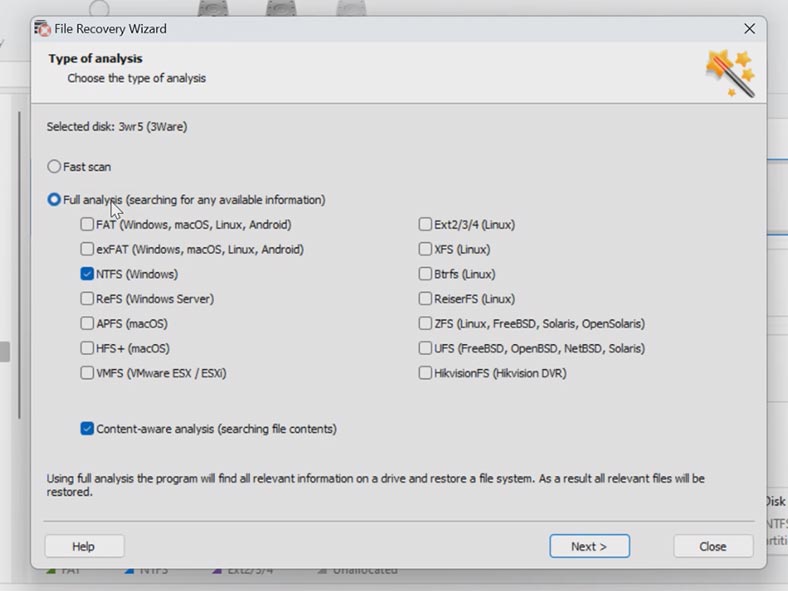
Wenn der Schnellscan nicht verfügbar ist oder das Programm die erforderlichen Dateien nicht gefunden hat, führen Sie – Vollständige Analyse aus. Kehren Sie dazu zum Hauptmenü zurück, klicken Sie mit der rechten Maustaste auf den Abschnitt – Erneut analysieren, Vollständige Analyse, wählen Sie das Dateisystem aus – Weiter .
Nach Abschluss der Analyse können Sie den Ordner öffnen, in dem die wiederherzustellenden Dateien gespeichert wurden. Sie können eine Vorschau aller Dateien anzeigen und so den Inhalt von Dokumenten, Fotos und sogar Videos überprüfen. Das Programm markiert auch zuvor gelöschte Dateien, indem es sie mit einem roten Kreuz markiert.
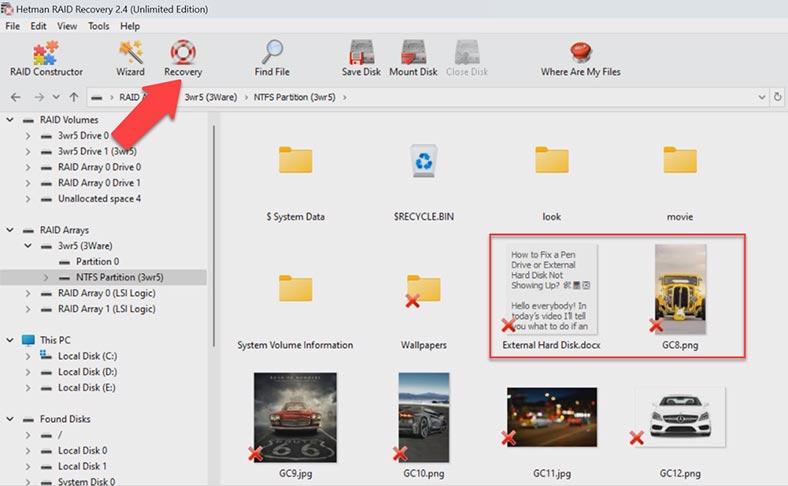
Wählen Sie alle Dateien aus, die Sie einchecken möchten, und klicken Sie auf die Schaltfläche „Wiederherstellen“. Geben Sie dann den Pfad an, in dem die Dateien gespeichert werden sollen (Festplatte und Ordner) und klicken Sie erneut auf „Wiederherstellen“. Nach Abschluss des Wiederherstellungsvorgangs werden alle Dateien im zuvor angegebenen Pfad gespeichert.
Daher bietet Hetman RAID Recovery eine effiziente und bequeme Möglichkeit, Daten von einem nicht funktionierenden RAID-Array auf einem 3Ware 9650SE-4LPML-Controller wiederherzustellen, selbst wenn nicht genau derselbe Controller vorhanden ist oder kein Zugriff auf Hardwareressourcen vorhanden ist.
4. So erstellen Sie manuell ein RAID mit dem RAID-Konstruktor
In manchen Situationen baut das Programm möglicherweise nicht automatisch ein RAID auf. Dies kann auf das Überschreiben von Dienstinformationen auf den Festplatten zurückzuführen sein, wodurch das Programm die Parameter des zerstörten RAID nicht ermitteln kann.
In solchen Fällen hilft ein RAID-Konstruktor mit manueller Build-Funktion.
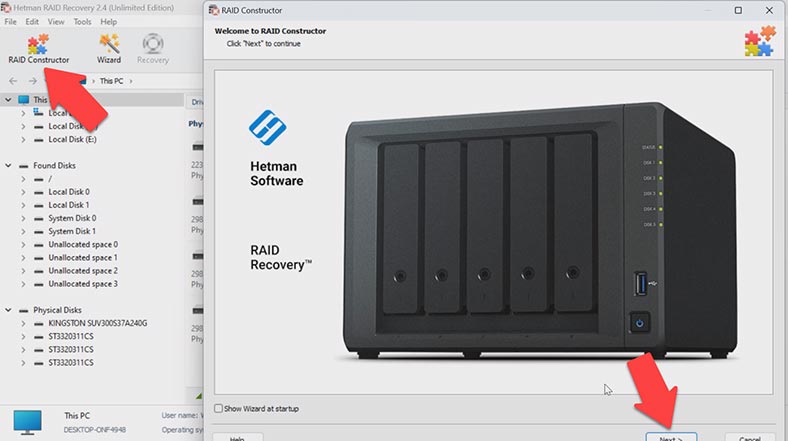
Der Konstruktor hilft beim Überschreiben des Anfangs der Festplatten, auf denen alle Informationen mit den Array-Parametern gespeichert wurden. Dies kann passieren, wenn Festplatten an einen anderen Controller angeschlossen werden und die vorherige Konfiguration überschrieben wird oder das RAID neu erstellt wird, bevor die Festplatten initialisiert werden. Nach der Initialisierung werden die Daten vollständig gelöscht.
Wenn Sie die Parameter kennen, führen Sie den Konstruktor aus und wählen Sie die Option – Manuell erstellen – Weiter. Geben Sie den Typ des Arrays, die Reihenfolge der Blöcke und ihre Größe an. Fügen Sie die Festplatten hinzu, aus denen es bestand, und füllen Sie die fehlenden durch leere aus, indem Sie auf das Pluszeichen klicken.
Möglicherweise müssen Sie auch den Offset angeben, an dem sich der Anfang der Festplatte befindet, und die Reihenfolge der Laufwerke.
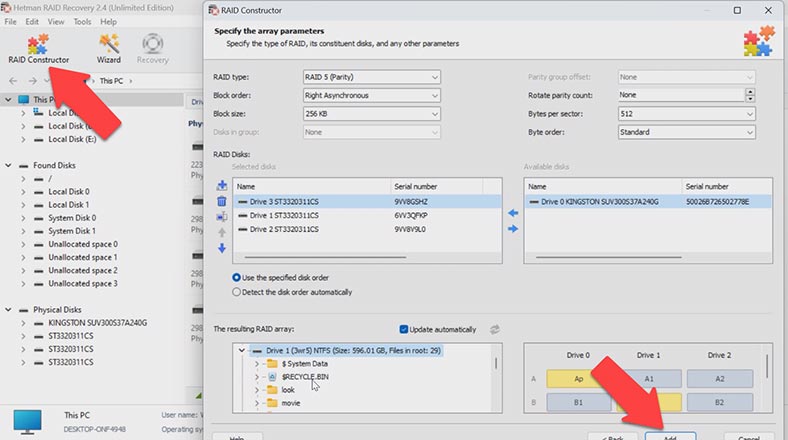
Nachdem Sie alle bekannten Parameter angegeben haben, sehen Sie unten eine Vorschau Ihres RAID-Arrays. Wenn die Parameter korrekt sind, werden beim Erweitern Ordner angezeigt. Nachdem Sie die Parameter eingegeben haben, klicken Sie auf die Schaltfläche – Hinzufügen. Dann erscheint das RAID im Festplattenmanager. Führen Sie als Nächstes die Analyse durch, suchen Sie nach Dateien und stellen Sie die benötigten Dateien wieder her.
5. Fazit
Daher haben wir mehrere Optionen zur Wiederherstellung von Daten aus einem zerstörten RAID im Falle eines Controller-Ausfalls in Betracht gezogen. Wenn möglich, können Sie den nicht funktionierenden Controller durch einen ähnlichen ersetzen. Wenn dies nicht möglich ist, verwenden Sie das Wiederherstellungsprogramm – Hetman RAID Recovery.
In beiden Fällen ist es wichtig, daran zu denken, Ihre Daten regelmäßig zu sichern. Sicherungskopien helfen Ihnen bei der Wiederherstellung von Daten im Falle eines Controller-Ausfalls oder anderer unvorhergesehener Situationen.








